Получение Цены из списка, который соответствует как Категории и Элемент Критерии
Чтобы получить цену из списка, который соответствует критериям категории и товара в Excel, мы будем использовать комбинацию функций ИНДЕКС и ПОИСКПОЗ, чтобы получить результат.
ИНДЕКС: возвращает значение или ссылку на ячейку на пересечении определенной строки и столбца в заданном диапазоне.
Синтаксис: = ИНДЕКС (массив; номер_строки; номер_столбца)
array: * Массив — это диапазон ячеек или таблица.
row_num: * Номер строки в массиве, из которой возвращается значение.
column_num: * Необязательно. Это номер столбца в массиве, который используется для возврата значения.
Функция ПОИСКПОЗ ищет указанный элемент в выбранном диапазоне ячеек, а затем возвращает относительное положение этого элемента в диапазоне.
Синтаксис = ПОИСКПОЗ (искомое_значение, поиск_массив, совпадение_тип)
lookup_value: значение, которое вы хотите искать lookup_array: таблица данных содержит информацию, из которой вы хотите вернуть результат.
match_type: 1,0 и -1 — три варианта.
1 (по умолчанию): будет найдено наибольшее значение в диапазоне. Список должен быть отсортирован по возрастанию.
0: найдет точное совпадение. -1: найдет наименьшее значение в диапазоне. Список должен быть отсортирован по убыванию.
[.underline] # Давайте возьмем пример: # У нас есть электронные товары в столбце A, категория в столбце B и их соответствующая цена в столбце C. Столбцы E и F содержат соответствующий товар и категорию. Нам нужна формула для получения цены из столбца C, сопоставив оба критерия из столбцов E и F.
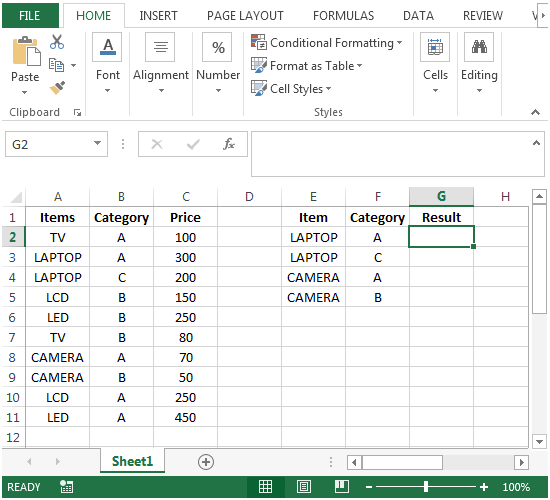
-
В ячейке G2 формула будет иметь вид
* \ {= ИНДЕКС ($ C $ 2: $ C $ 11, ПОИСКПОЗ (E2 & F2, $ A $ 2: $ A $ 11 & $ B $ 2: $ B $ 11,0))}
Это формула массива, которая требует заключения формулы в фигурные скобки с помощью клавиш CTRL + SHIFT + ENTER. *
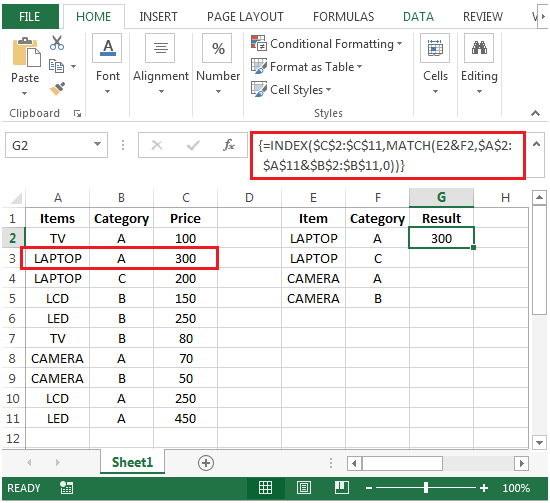
-
Скопируйте формулу из ячейки G2 в диапазон G3: G5. Во время копирования вам нужно сначала выбрать ячейку G3, затем выбрать диапазон G3: G5 и затем вставить формулу, так как это формула массива, и мы получим желаемый результат.
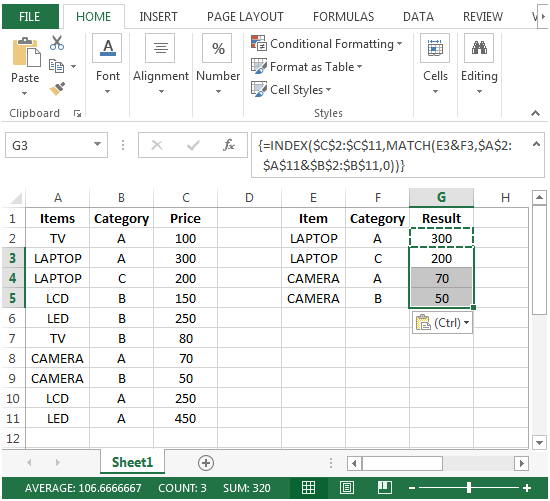
Таким образом мы можем получить цену из списка, который соответствует критериям категории и товара в Microsoft Excel.